Wenn Sie Ihren Windows-Computer in den Ruhezustand versetzen, können Sie Strom sparen und bei Bedarf schnell wieder auf Ihren Desktop zugreifen. Hier zeigen wir, wie Sie eine Verknüpfung erstellen, um Ihren PC schnell in den Ruhezustand zu versetzen.
Hinweis: Hier zeigen wir, wie Sie die Verknüpfung in Windows 7 erstellen und zur Taskleiste hinzufügen. Das Erstellen der Verknüpfung sollte jedoch auch unter XP und Vista funktionieren.
Verknüpfung erstellen
Klicken Sie mit der rechten Maustaste auf einen leeren Bereich auf Ihrem Desktop und wählen Sie im Kontextmenü die Option Neu \ Verknüpfung.
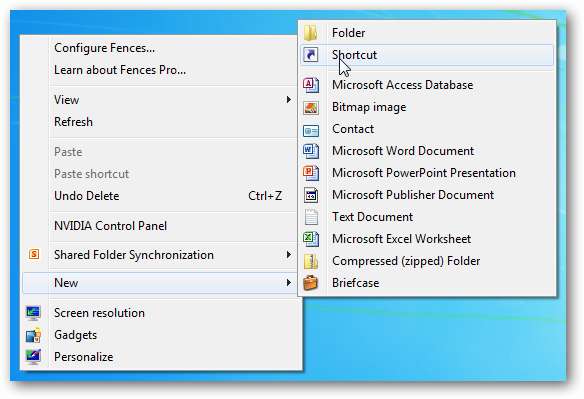
Geben Sie im Fenster Verknüpfung erstellen Folgendes ein oder kopieren Sie Folgendes in das Feld Speicherort…
C: \ Windows \ System32 \ rundll32.exe powrprof.dll, SetSuspendState 0,1,0
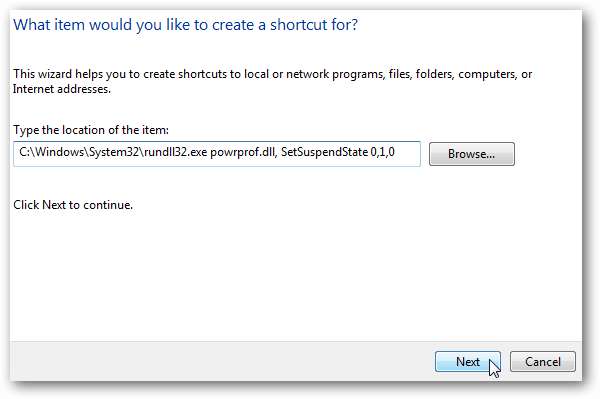
Geben Sie der Verknüpfung nun einen Namen wie Hibernate Computer oder wie auch immer du es nennen willst.

Jetzt haben Sie die Verknüpfung auf Ihrem Desktop, möchten das Symbol jedoch möglicherweise in etwas anderes ändern.

Verknüpfungssymbol ändern
Klicken Sie mit der rechten Maustaste auf das Verknüpfungssymbol und wählen Sie Eigenschaften.
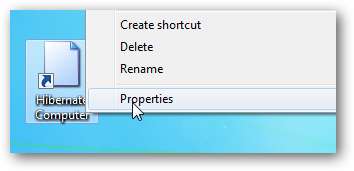
Wählen Sie die Registerkarte Verknüpfung und klicken Sie auf die Schaltfläche Symbol ändern.
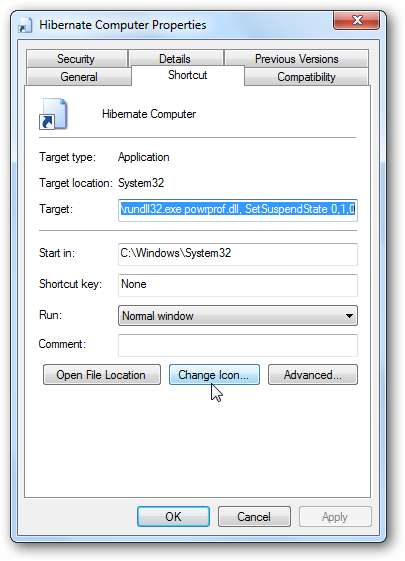
Kopieren Sie im Feld Nach Symbolen in dieser Datei suchen und klicken Sie anschließend auf OK.
% SystemRoot% \ system32 \ SHELL32.dll
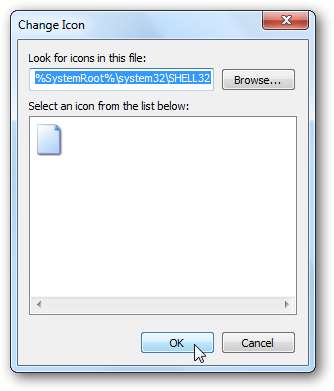
Daraufhin wird eine Liste der enthaltenen Windows-Symbole angezeigt, aus denen Sie auswählen können. Wählen Sie aus, was Sie möchten. Das Verzeichnis enthält einige Power-Symbole. Klicken Sie auf OK. Natürlich können Sie ein beliebiges Symbol auswählen. Wenn Sie Ihre Symbole anpassen, navigieren Sie einfach zu dem Verzeichnis, in dem sie sich befinden.
Weitere Informationen zur Auswahl von Symbolen finden Sie in unserem Artikel unter So passen Sie Ihre Symbole in Windows 7 an oder So ändern Sie ein Dateitypsymbol .
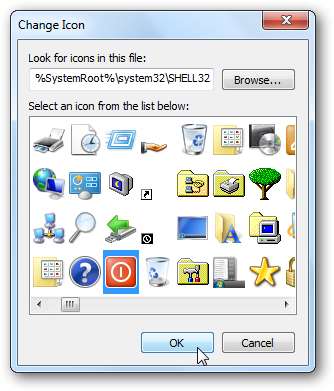
Jetzt sehen Sie das Symbol im Fenster Verknüpfungseigenschaften. Klicken Sie auf OK.
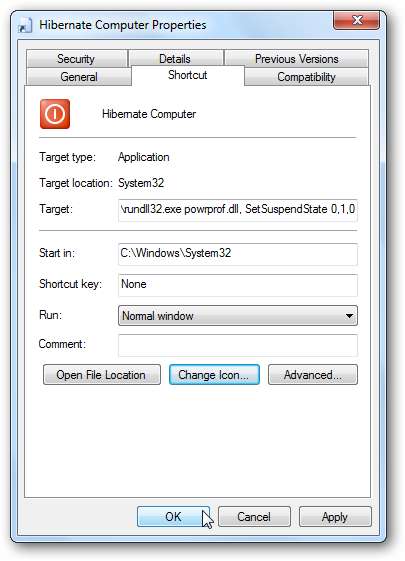
Hier haben wir eine gut aussehende Verknüpfung, mit der Sie Ihre Maschine in den Ruhezustand versetzen können.
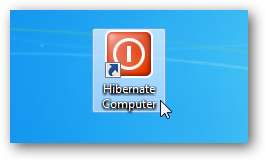
Oder hier haben wir ein benutzerdefiniertes Star Trek-Symbol verwendet, um die Dinge interessanter zu machen…

Sie können die Verknüpfung für einen einfachen Zugriff an die Taskleiste anheften.
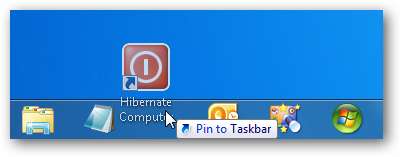
Fazit
Wenn der Ruhezustand auf Ihrem Windows 7-System nicht aktiviert ist, können Sie dies tun einfach verwalten . Durch Erstellen einer Verknüpfung und Anheften an die Taskleiste können Sie Ihren Computer schnell und einfach in den Ruhezustand versetzen.
Wenn Sie Ihren Desktop mit einzigartigen Symbolen anpassen möchten, lesen Sie unsere Beiträge in einem Sci-Fi-Symbolpaket oder einem Videospiel-Symbolpaket.







